Win7系统任务栏有带叉旗子图标的解决方法
编辑:chenbx123 来源:U大侠 时间:2018-02-27
使用Win7系统的用户一定会注意到,在Win7系统电脑右下角总会有一个带着红叉的小旗子图标,如何解决这个问题呢?今天就给大家分享解决Win7系统电脑任务栏右下角有小旗子图标的方法。
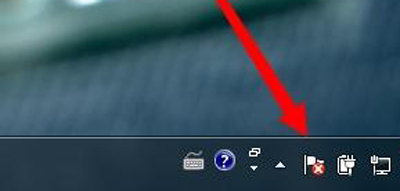
解决方法:
1、首先打开小旗子也就是操作中心,然后会看到有3条消息,都没有什么大问题,很多用户都不想开启“windows update”,防火墙的话有安全软件自带,备份倒是可以考虑一下,所以我们可以禁用这个通知;

2、首先点击左下角的“windows”图标打开“开始”菜单,在搜索栏中输入“策略”两个字,在搜索结果中打开“编辑组策略”;
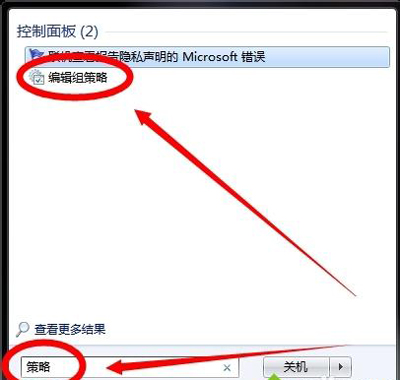
3、打开本地组策略编辑器后,依次打开“用户配置--管理模板--开始菜单和任务栏”,然后在右侧找到“删除操作中图标”策略,双击打开;
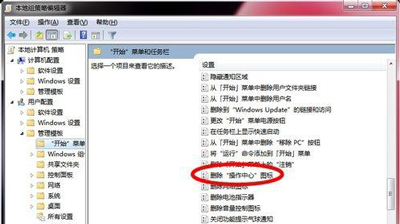
4、打开策略设置窗口后,选择 “已启用”,然后确定,电脑重启后,右下角带红叉的小旗子就可以消失了。
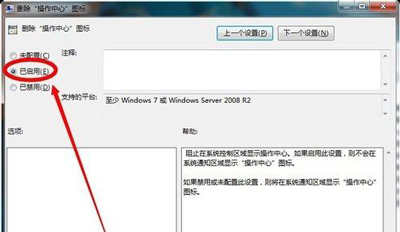
Win7系统常见问题解答推荐:
更多精彩内容,请关注U大侠官网或者关注U大侠官方微信公众号(搜索“U大侠”,或者扫描下方二维码即可)。

U大侠微信公众号
有问题的小伙伴们也可以加入U大侠官方Q群(129073998),U大侠以及众多电脑大神将为大家一一解答。
分享:






